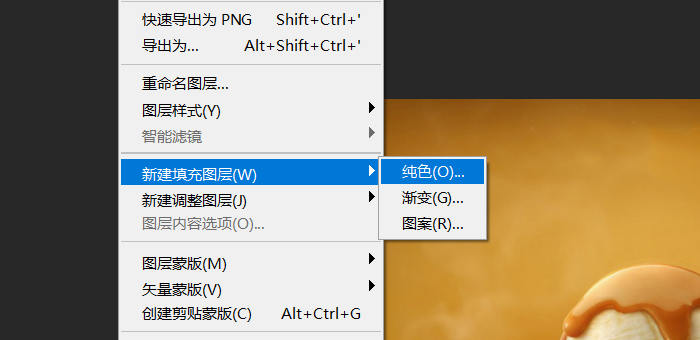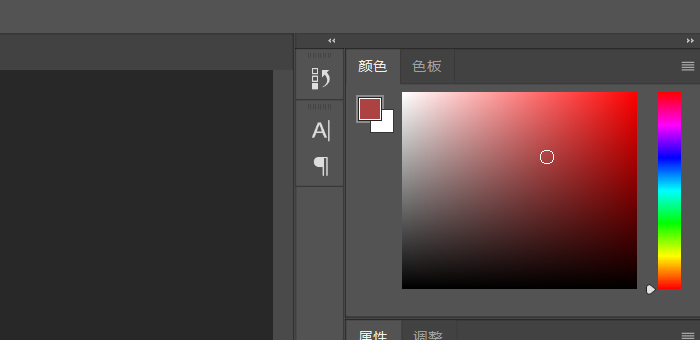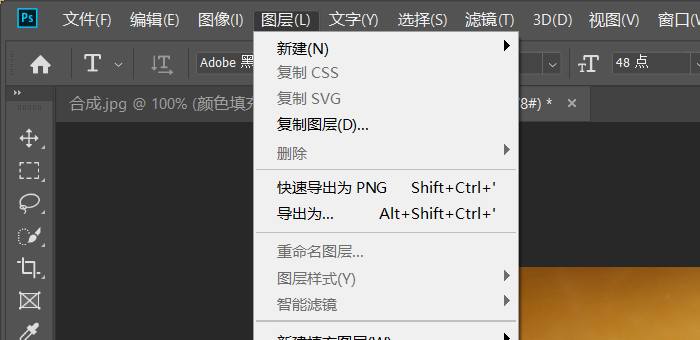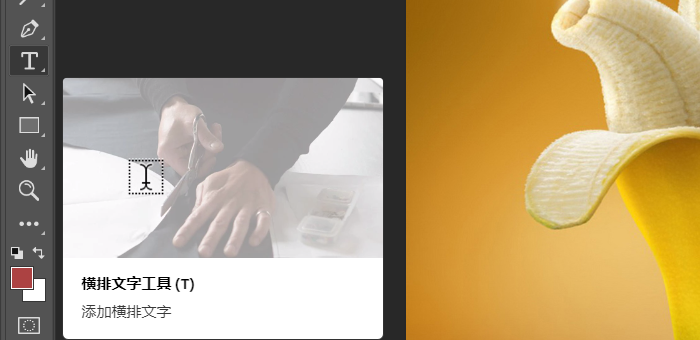photoshop中怎么改变字体背景颜色
以Photoshop觊皱筠桡CC2019为例:
1、打开PhotoshopCC2019软件。
2、点击文件,打开,任意打开一个图片。
3、点击最上方的图层按钮。
4、点击新建填充图层,再点击纯色。
5、在颜色画板选择想要的背景颜色。
6、在属性界面设置背景图的长和宽。
7、这样就得到了一个矩形字体背景图。
8、再点击图层。
9、点击合并图层。
10、在左侧选择横排文字工具来添加文字。
11、在刚才设置好的背景图上添加想要添加的文字即可。
声明:本网站引用、摘录或转载内容仅供网站访问者交流或参考,不代表本站立场,如存在版权或非法内容,请联系站长删除,联系邮箱:site.kefu@qq.com。
阅读量:70
阅读量:71
阅读量:21
阅读量:40
阅读量:44